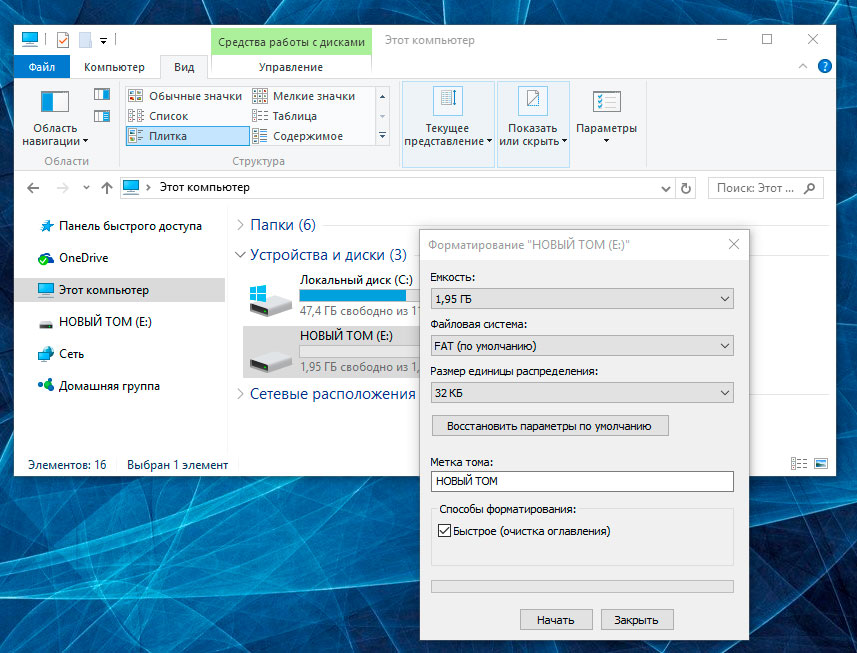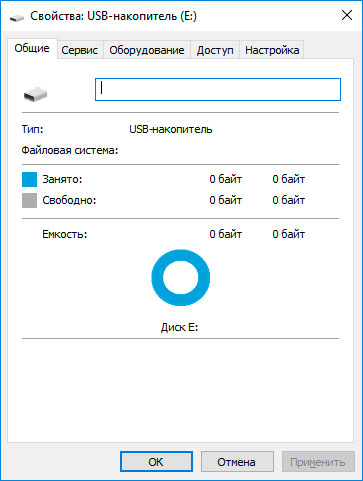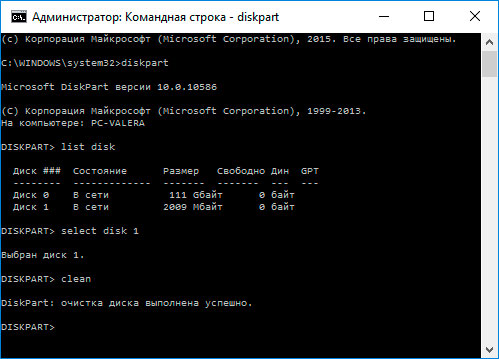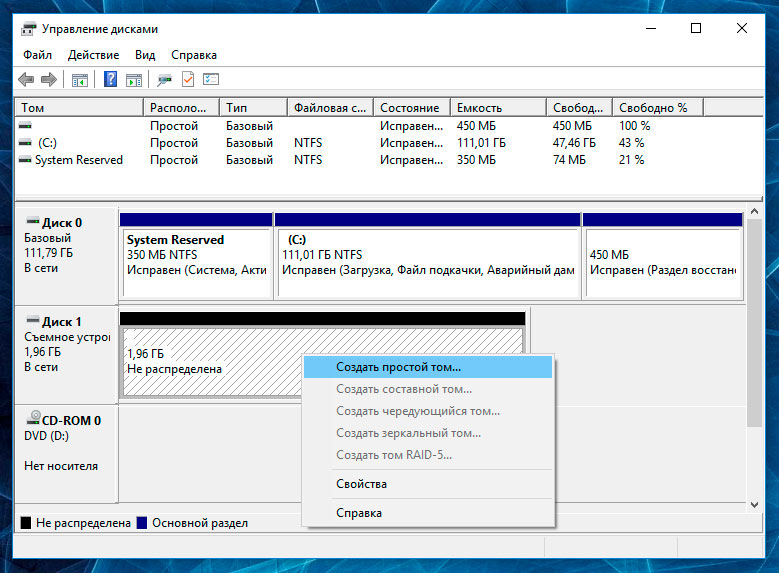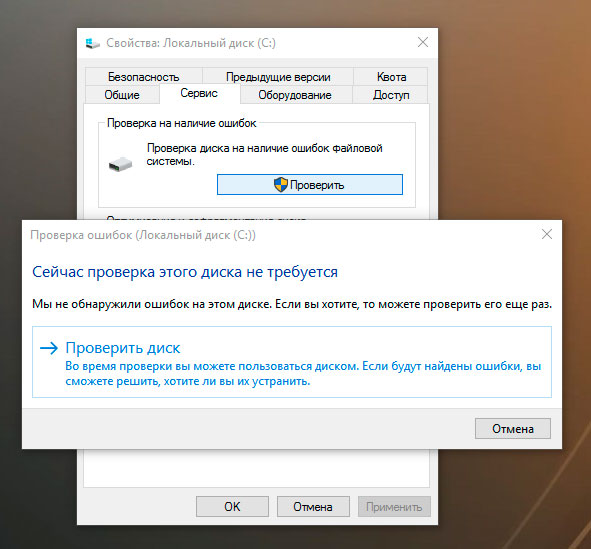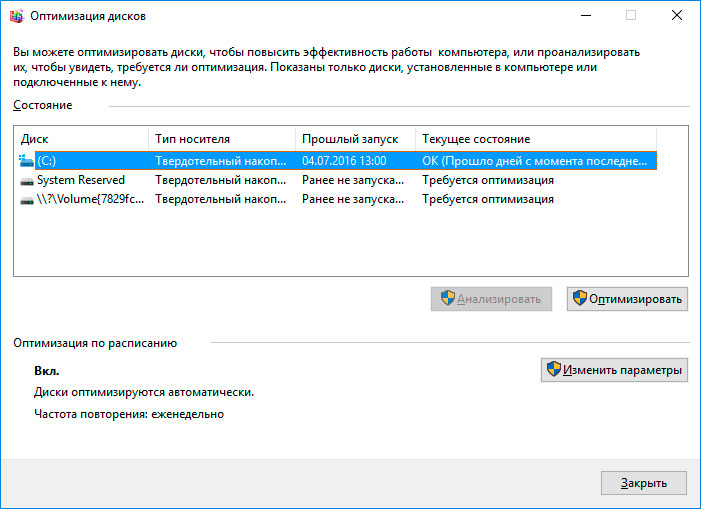- Восстановление флешки Goodram
- Программы для восстановления флешки
- D-Soft Flash Doctor
- Flash Memory Toolkit
- Форматирование флешки
- Флешка не форматируется
- Прошивка флешки
- Пример исправной флешки
- Goodram 128 gb флешка не работает
- Ремонт и восстановление данных флешки GoodRAM
- Ремонт и восстановление данных флешки GoodRAM
- Программа для восстановления флешки GoodRAM
- Восстановите данные флешки GoodRAM после форматирования или удаления раздела
- Восстановите данные удаленного раздела
- Восстановите системный раздел с помощью LiveCD
- Восстановите данные системного раздела на другом компьютере
- SMART параметры флешки GoodRAM
- Восстановите файловую систему флешки GoodRAM
- Файловая система флешки GoodRAM определяется как RAW
- Запустите команду CHKDSK
- Восстановите разделы флешки GoodRAM командой diskpart
- Найдите битые сектора и ошибки, сделайте дефрагментацию
- Просканируйте диск на наличие ошибок и битых секторов, и исправьте их
- Проведите дефрагментацию диска
- Ремонт флешки GoodRAM
- Резервное копирование флешки GoodRAM
- Модели флешки GoodRAM на 64gb, 32gb, 16gb, 8gb, 4gb, 2 gb:
- 1 Обратная связь
Восстановление флешки Goodram
Если флешка компании Goodram не определяется в качестве дискового устройства, не форматируется или не позволяет записать и удалить данные, то это еще не повод от нее избавляться. Носитель можно проверить на наличие аппаратных повреждений и, если таковых не обнаружено, — попытаться реанимировать с помощью специальных программ.
Скорее всего, на контроллере памяти произошел сбой, который в ряде случаев устраняется без особых проблем, и флешка возвращается к привычному режиму работы.
Программы для восстановления флешки
В отличие от конкурентов, Goodram не имеет собственной утилиты для восстановления флешек. Однако реанимацию можно сделать с помощью универсальных утилит. Если они не помогут, имеется вариант с прошивкой по типу контроллера и памяти.
D-Soft Flash Doctor
Д-Софт Флеш Доктор – бесплатная программа без привязки к конкретному производителю. По отзывам в сети показывает неплохие результаты за счет низкоуровневого форматирования. Особенности программы:
- переведена на русский;
- портативная — для работы не нужно устанавливать;
- поддерживает различные операционные системы;
- поддерживает различных производителей флешек;
- ускоренный процесс форматирования;
- не уменьшает объем накопителя по результатам работы.
Flash Memory Toolkit
Флеш Мемори Тулкит – большой и бесплатный комплекс опций для тестирования, оптимизации и восстановления флешек. Особенности программы:
- восстановление, резервное копирование и очистка данных накопителя;
- утилиты стабилизации накопителя;
- диагностика и тестирование накопителей на ошибки и неисправности;
- тесты скорости чтения и записи;
- поддержка многих операционных систем.
Форматирование флешки
Многие воспринимают форматирование как способ быстро очистить содержимое накопителя. На самом деле данный процесс нужен для восстановления безопасности и нормализации ее работы. Иными словами, это программная кластеризация всех ячеек памяти, а удаление содержимого — лишь побочный эффект.
В совокупности форматирование позволяет:
- очистить накопитель от зараженных вирусом файлов;
- оптимизировать процесс загрузки накопителя и привести в соответствие режимы чтения и записи;
- изменить файловую систему, необходимую для загрузочного режима.
Флешка не форматируется
В большинстве случаев для форматирования достаточно встроенной в Windows утилиты (нажать правой кнопкой мышки на флешку и выбрать пункт «Форматировать»).
Если флешка не форматируется, первым делом стоит воспользоваться одной из программ, представленных выше. В них имеется весь необходимый функционал для работы с накопителями, не доступный в ОС Windows.
Если флешка без повреждений, а сбой несерьезный, то все решится легко и быстро. Если же ни одна из указанных программ не помогла, тому есть две причины:
- флешка получила аппаратные повреждения и не подлежит восстановлению (сгорела, деформировалась от удара, в накопитель попала вода и прочее);
- программный сбой, который можно попытаться устранить через перепрошивку контроллера и памяти.
Прошивка флешки
Для этого используется набор специальных утилит, привязанных к типу контроллера и памяти флешки. Т. е. две одинаковые флешки Goodram могут шиться разными способами.
В сети можно найти рекомендации, связанные со значениями VID и PID. Данная информация была актуальна в 00-х годах, когда производителей контроллеров было не так много. Тогда по этим данным было легко подобрать нужную программу для прошивки. Сейчас с большой вероятностью производитель указывает здесь значения по умолчанию для модели флешки, которые не несут никакой полезной информации.
Пример исправной флешки
Controller: SkyMedi SK6211 BA; Flash ID: 2CD7943E
Источник
Goodram 128 gb флешка не работает
Правила темы:
- Не нарушайте орфографию, пишите правильно.
- Не распространяйте непроверенную или ложную информацию!
- Вместо слов «Спасибо» используйте
.
- Если у Вас меньше 15 сообщений — нажмите на кнопку
на том сообщении, где Вам помогли, и напишите, кто помог.
- Сообщения, нарушающие правила форума, будут удалены!
Сообщение отредактировал AndrewP_1 — 08.09.18, 20:05
панель управления — администрирование — управление компютером — слева управление дисками. ищем там флешку (не перепутать с винтами) и смотреть: если два раздела (или непойми что вообще) — сносим всё и создаем один FAT32 или NTFS (по личным предпочтениям).
Сообщение отредактировал cooler.nvkz — 28.04.10, 05:09
напиши пожалуйста подробнее, как бороться с этой гадостью
Сообщение отредактировал and-rassk — 28.04.10, 14:10
Качаешь по ссылке JF620_OnlineRecoveryTool, вставляешь флешку, запускаешь. Когда попросит переконнектить флешку — делаешь. Вылезет окно, где предложат выбрать объем флешки — нажимаешь Exit. Далее форматируешь любым способом — будет только один раздел.
Как я понял, утилита сносит все подчистую, а когда соберется восстанавливать тот самый раздел, мы от этого счастья отказываемся. В итоге флэшка остается пустой с одним разделом.
И раз пошла такая пьянка, я связался с центром поддержки Transcend. Уважаемый товарищ HARRY_SHEN (Engineer, Tech Support Department) прислал мне чудо-утилитку для удаления этого злополучного раздела.
Забирайте, господа 
Сообщение отредактировал ripper2k — 28.04.10, 20:21
запускаю чудо программу которая говорит
плиз плуг ин CD Rom
и что делать я не понял
levchik-14
Чипами, которые используются во флехе, скоростью чтения/запись и т.п.
Каталог протестированных USB флэш-накопителей и в каком-то из Chip’ов (за последние полгода) была статья.
Сообщение отредактировал pasha_550 — 28.08.10, 21:43
levchik-14,
Вот такую мона подождать 😛
Ну, а если серьезно, правильно сказал pasha_550, — главное на что стоит обратить внимание при покупке флешки — скорость чтения/записи. От этого их стоимость зависит больше чем от внешнего вида (если только флешка не золотая)
Да, они отличаются скоростью записи. У меня вот например Transcend JF V30 / 8 GB (так на ней написано). Флэшка как флэшка.
P.S. Найти флэшку со стандартным внешним видом(черная, с колпачком) почему-то сложно, у всех какие то дизайнерские, блин, изыски. 😀
«Самый», конечно, громко сказано, но один из лидеров: http://www.fcenter.ru/forprint.shtml?onlin. dware/hdd/23795 🙂
ЗЫ Тоже, кстати, Ралли-2 пользуюсь. Доволен.
Сообщение отредактировал pasha_550 — 30.08.10, 20:00
Источник
Ремонт и восстановление данных флешки GoodRAM
Восстановление данных в 2020: полное руководство
Ремонт и восстановление данных флешки GoodRAM
Ищите как восстановить данные флешки GoodRAM? Проблемы с работоспособностью или ошибки флешки GoodRAM стали причиной утери данных? Всегда ли такие данные утеряны безвозвратно или существуют способы, с помощью которых их ещё можно восстановить? Отремонтируйте носитель информации, исправьте ошибки, приводящие к сбою в работе, и восстановите утерянные данные самостоятельно.
Если необходимо восстановить жесткий или внешний диск (HDD, SSD или SSHD), карту памяти или USB флешку, в первую очередь вам необходимо подсоединить устройство к компьютеру. Если вы хотите восстановить данные с автомобильного регистратора, телефона, фото или видео камеры, аудиоплеера, вы должны извлечь карту памяти и подключить ее к стационарному компьютеру. Вы можете опробовать данную инструкцию и для внутренней памяти устройств, если после подключения вы видите свое устройство в папке Мой компьютер как флешку.
Программа для восстановления флешки GoodRAM
В случаях, когда c флешки GoodRAM удалены файлы и стандартными средствами операционной системы вернуть их не предоставляется возможным, наиболее действенным способом будет использование Hetman Partition Recovery.
Восстановите данные флешки GoodRAM после форматирования или удаления раздела
Ищите как восстановить файлы флешки GoodRAM после форматирования? Следуйте инструкции:
- Загрузите Hetman Partition Recovery, установите и запустите его. После запуска в левой колонке основного окна программа обнаружит и выведет все физические диски, а также доступные и недоступные разделы и области на дисках.
- Дважды кликните на диске или области файлы из которой необходимо восстановить и выберите тип анализа.
- Выберите «Полный анализ» и дождитесь завершения процесса сканирования диска.
- После окончания процесса сканирования вам будут предоставлены файлы для восстановления. Выделите нужные и нажмите кнопку «Восстановить».
- Выберите один из предложенных способов сохранения файлов. Не сохраняйте файлы на диск, с которого эти файлы были удалены – их можно затереть.
Восстановите данные удаленного раздела
Ищите как восстановить файлы c удаленного раздела флешки GoodRAM? Следуйте инструкции:
- Загрузите Hetman Partition Recovery, установите и запустите его. После запуска в левой колонке основного окна программа обнаружит и выведет все физические диски, флешки или карты памяти. Список физических устройств расположен после логических дисков.
- Дважды кликните на физическом устройстве, с которого был удален раздел.
- Укажите «Полный анализ» и дождитесь завершения процесса сканирования.
- После сканирования вам будут предоставлены файлы для восстановления. Выделите нужные и нажмите кнопку «Восстановить».
- Выберите один из предложенных способов сохранения файлов. Не сохраняйте файлы на диск, с которого они были удалены – их можно затереть.
Восстановите системный раздел с помощью LiveCD
Если нет возможности подключить жесткий диск с утерянным или повреждённым системным разделом к другому компьютеру, можно восстановить такой раздел запустив компьютер с помощью LiveCD – альтернативной портативной версии операционной системы. Для этого:
- Найдите и скачайте подходящий вам LiveCD на CD/DVD-диск или USB-накопитель.
- Подключите LiveCD к компьютеру и включите его. Компьютер автоматически загрузится с LiveCD.
- Скопируйте файлы c системного раздела на другой носитель информации.
Восстановите данные системного раздела на другом компьютере
В случае утери системного раздела, осуществить загрузку компьютера невозможно. Поэтому:
- Изымите или отключите жесткий диск с утерянным системным разделом из компьютера.
- Подключите данный HDD к другому компьютеру.
- Убедитесь, что ваш жесткий диск правильно определяется другим компьютером.
- Осуществите действия, указанные в предыдущем пункте.
SMART параметры флешки GoodRAM
Крупные производители жестких дисков включают технологию S.M.A.R.T. в свои жесткие диски. S.M.A.R.T. анализирует множество механических атрибутов. Анализ многих из них даёт возможность зафиксировать неправильную работу диска до момента его полного отказа, а также причину его отказа.
Но несмотря на то, что S.M.A.R.T. позволяет определить будущие проблемы, большинство из них невозможно предотвратить. Таким образом S.M.A.R.T. – это технология, которая часто служит для предупреждения о скором выходе диска из строя. Значения S.M.A.R.T. нельзя исправить, и тратить время на это нет необходимости.
Каждый производитель жестких дисков устанавливает пороговое значение для той или иной операции. При нормальных обстоятельствах, такое пороговое значение никогда не превышается. В обратном случае – мы сталкиваемся с ошибкой.
Есть 256 значений, каждое из которых имеет своё ID. Некоторые ошибки и предельные значения критичны. Они не имеют решения. Единственным решением есть замена жесткого диска, сразу же после обнаружения такой ошибки.
Критичные SMART ошибки не имеют способа их исправления. Если не заменить жесткий диск, то окно с ошибкой будет появляться вновь и вновь. Единственным оправданным действием в таком случае будет сохранение данных из ещё доступных секторов диска. Если предупреждение об ошибке осуществится, диск станет недоступным ни для одной из программ. Поэтому необходимо предпринять шаги по сохранению ваших данных.
Восстановите файловую систему флешки GoodRAM
Если файловую систему флешки GoodRAM определить не предоставляется возможным – отформатируйте устройство.
Файловая система флешки GoodRAM определяется как RAW
Иногда операционная система не может определить структуру файловой системы (например, FAT или NTFS). Если посмотреть свойства такого устройства, то его файловая система будет определяться как RAW. В этом случае Windows предлагает отформатировать диск.
Существует утилиты, которые специализируются на восстановлении RAW диска, однако мы рекомендуем остановиться на универсальном решении — Hetman Partition Recovery. Эта функция включена в нее как дополнительная, вам нужно только запустить программу и запустить анализ такого диска.
Запустите команду CHKDSK
В некоторых случаях файловую систему флешки GoodRAM можно восстановить с помощью команды CHKDSK.
- Запустите Командную строку от имени Администратора.
- Введите команду “chkdsk D: /f” (вместо D: – введите букву необходимого диска) и нажмите ENTER.
- После запуска команды, запустится процесс проверки и исправления ошибок на диске или устройстве, это может вернуть работоспособность файловой системе.
Восстановите разделы флешки GoodRAM командой diskpart
Если USB-флешка, карта памяти или любой другой тип носителя информации работает неправильно, очистка диска и его разделов с помощью команды “Clean” и инструмента Diskpart – может стать одним из способов решения проблем. Этот инструмент исправит ошибки если устройство не получается отформатировать или его размер определяется неправильно.
- Запустите Командную строку от имени Администратора.
- Запустите команду DISKPART.
- Отобразите список дисков с помощью команды LIST DISK и определите номер диска, который необходимо восстановить.
- Выберите необходимый диск: SELECT DISK # (вместо # — введите номер диска).
- Запустите команду CLEAN.
- Создайте на очищенном диске раздел и отформатируйте его в желаемой файловой системе.
Найдите битые сектора и ошибки, сделайте дефрагментацию
Просканируйте диск на наличие ошибок и битых секторов, и исправьте их
Запустите проверку всех разделов жесткого диска и попробуйте исправить найденные ошибки. Для этого:
- Откройте папку «Этот компьютер».
- Кликните правой кнопкой мышки на диске с ошибкой.
- Выберите Свойства / Сервис / Проверить (в разделе Проверка диска на наличие ошибок).
В результате сканирования обнаруженные на диске ошибки могут быть исправлены.
Проведите дефрагментацию диска
- Откройте папку «Этот компьютер» и кликните правой кнопкой мышки на диске.
- Выберите Свойства / Сервис / Оптимизировать (в разделе Оптимизация и дефрагментация диска).
- Выберите диск, который необходимо оптимизировать и кликните Оптимизировать.
Примечание. В Windows 10 дефрагментацию / оптимизацию диска можно настроить таким образом, что она будет осуществляться автоматически.
Ремонт флешки GoodRAM
Важно понимать, что любой из способов устранения ошибок флешки GoodRAM – это всего лишь их виртуальное устранение. Часто невозможно полностью устранить причину возникновения ошибки, так как устройство требует ремонта.
Для устранения поломки или замены деталей и микросхем флешки GoodRAM, можно обратится в сервисный центр. Стоимость работы в таком случае будет многократно превышать стоимостью вышедшего из строя диска или карты памяти. Это имеет смысл делать только в случае необходимости восстановления важных данных.
Резервное копирование флешки GoodRAM
Существует несколько решений для создания резервных копий данных:
- Встроенные в операционную систему приложения. Microsoft Windows предоставляет способы резервного копирования данных, которые предполагают сохранение файлов и данных на внешних или встроенных носителях информации. Все современные версии Windows уже включают в себя возможность создания резервной копии необходимых файлов или всего жесткого диска, в случае необходимости. Предоставляемые Windows функции являются полными и самостоятельными, и направлены на то чтобы у вас не возникала необходимость пользоваться сторонними сервисами или программами.
- Копирование данных вручную. Всегда можно воспользоваться старым проверенным способом создания резервной копии данных – ручное копирования данных на внешний носитель информации. Это долго, но, если вы работаете с небольшим количеством данных, такое решение может оказаться для вас вполне приемлемым.
- Онлайн сервисы. В последнее время всё большую популярность приобретает наиболее современный способ резервирования данных – это многочисленные онлайн сервисы. Компании, которые обеспечивают резервирование ваших файлов прямиком в интернете. Небольшое установленное на компьютере фоновое приложение, создаёт копии необходимых данных и сохраняет их на удалённом сервере. Однако, предоставляемы такими компаниями объёмы для хранения ваших файлов в бесплатной версии не позволяют использовать их как комплексное решения. Часто предлагаемое для резервирования данных место не превышает 10 ГБ, соответственно говорить о создании резервной копии всего жесткого диска не приходится. Такие сервисы скорее нацелены на резервирование отдельного количества файлов.
- Создание образа диска. Это наиболее полное решение для создания резервной копии данных, которым пользуются продвинутые пользователи. Данный способ предполагает использование сторонней программы для создания образа всего диска, который может быть развёрнут в случае необходимости на другом носителе информации. С помощью данного решения, можно в короткий промежуток времени получить доступ ко всем данным которые находились на диске в момент его резервирования: документам, программам и медиа файлам.
Модели флешки GoodRAM на 64gb, 32gb, 16gb, 8gb, 4gb, 2 gb:
- URA2;
- USL2;
- UPO3;
- ODD3;
- OTN3;
- UTS3;
- UCL2;
1 Обратная связь
Мы будем рады ответить на Ваши вопросы!
Если у вас возникли вопросы по восстановлению файлов с флешки GoodRAM или других производителей, задавайте их в комментариях.
Источник


 .
. на том сообщении, где Вам помогли, и напишите, кто помог.
на том сообщении, где Вам помогли, и напишите, кто помог.